Outils pour utilisateurs
Table des matières
Pré-requis
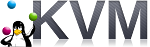 La virtualisation matériellle doit être activée au niveau du BIOS ( voir dans propriété du processeur )
La virtualisation matériellle doit être activée au niveau du BIOS ( voir dans propriété du processeur )
Installation
Partir d'une installation basique de CentOS 5
Vérifier la présence des intructions virtuelles
egrep "vmx|svm" /proc/cpuinfo
- svm pour processeur Intel
- vmx pour processeur AMD
Installer le groupe KVM
yum -y groupinstall KVM
Ou les packages séparés
yum -y install kvm virt-viewer virt-manager libvirt libvirt-python python-virtinst
Interface graphique, pour utiliser virt-manager
yum -y groupinstall "Système X Window"
Charger le module kvm du processeur Intel ou AMD selon le cas
Intel
modeprobe kvm-intel
AMD
modeprobe kvm-amd
Démarrer libvirt et l'activer au boot
service libvirtd start chkconfig libvirtd on
Mode Bridge
Par défaut KVM utilise le NAT, pour configurer le bridge en plus il faut créer la configuration du brigde et modifier la carte réseau pour pointer sur le bridge. Les fichiers sont sous /etc/sysconfig/network-scripts.
Créer un fichier ifcfg-br0 avec les lignes suivantes :
DEVICE=br0 TYPE=Bridge ONBOOT=yes BOOTPROTO=dhcp
En cas d'IP statique
DEVICE=br0 TYPE=Bridge ONBOOT=yes BOOTPROTO=static IPADDR=192.168.1.10 NETMASK=255.255.255.0
Modifier la configuration de la carte réseau, par exemple eth0 via ifcfg-eth0
DEVICE=eth0 ONBOOT=yes BRIDGE=br0 HWADDR=b8:ac:6f:65:31:e5
En cas d'utilisation de Network-manager, il peut y avoir des problèmes le désactiver
chkconfig NetworkManager off chkconfig network on service NetworkManager stop
Editer /etc/sysconfig/network
NETWORKING=yes HOSTNAME=chopin.adimcor.eu GATEWAY=br0
TODO : Voir configuration des routes ( route-br0 et route-eth0 )
Redémarrer le réseau
service network restart
Controler la présence du bridge
brctl show

